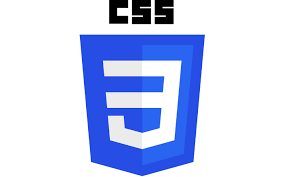- CSS 教程
- CSS - 首页
- CSS - 路线图
- CSS - 简介
- CSS - 语法
- CSS - 选择器
- CSS - 包含
- CSS - 测量单位
- CSS - 颜色
- CSS - 背景
- CSS - 字体
- CSS - 文本
- CSS - 图片
- CSS - 链接
- CSS - 表格
- CSS - 边框
- CSS - 块级边框
- CSS - 行内边框
- CSS - 外边距
- CSS - 列表
- CSS - 内边距
- CSS - 光标
- CSS - 轮廓
- CSS - 尺寸
- CSS - 滚动条
- CSS - 行内块
- CSS - 下拉菜单
- CSS - 可见性
- CSS - 溢出
- CSS - 清除浮动
- CSS - 浮动
- CSS - 箭头
- CSS - 调整大小
- CSS - 引号
- CSS - 顺序
- CSS - 定位
- CSS - 连字符
- CSS - 悬停
- CSS - 显示
- CSS - 聚焦
- CSS - 缩放
- CSS - 位移
- CSS - 高度
- CSS - 连字符字符
- CSS - 宽度
- CSS - 不透明度
- CSS - Z-index
- CSS - 底部
- CSS - 导航栏
- CSS - 叠加层
- CSS - 表单
- CSS - 对齐
- CSS - 图标
- CSS - 图片库
- CSS - 注释
- CSS - 加载器
- CSS - 属性选择器
- CSS - 组合器
- CSS - 根元素
- CSS - 盒模型
- CSS - 计数器
- CSS - 剪裁
- CSS - 书写模式
- CSS - Unicode-bidi
- CSS - min-content
- CSS - all
- CSS - inset
- CSS - isolation
- CSS - overscroll
- CSS - justify-items
- CSS - justify-self
- CSS - tab-size
- CSS - pointer-events
- CSS - place-content
- CSS - place-items
- CSS - place-self
- CSS - max-block-size
- CSS - min-block-size
- CSS - mix-blend-mode
- CSS - max-inline-size
- CSS - min-inline-size
- CSS - offset
- CSS - accent-color
- CSS - user-select
- CSS 高级
- CSS - 网格
- CSS - 网格布局
- CSS - Flexbox
- CSS - 可见性
- CSS - 定位
- CSS - 层
- CSS - 伪类
- CSS - 伪元素
- CSS - @规则
- CSS - 文字特效
- CSS - 分页媒体
- CSS - 打印
- CSS - 布局
- CSS - 验证
- CSS - 图片精灵
- CSS - !important
- CSS - 数据类型
- CSS3 教程
- CSS3 - 教程
- CSS - 圆角
- CSS - 边框图片
- CSS - 多重背景
- CSS - 颜色
- CSS - 渐变
- CSS - 盒阴影
- CSS - box-decoration-break
- CSS - caret-color
- CSS - 文本阴影
- CSS - 文本
- CSS - 2D 变换
- CSS - 3D 变换
- CSS - 过渡
- CSS - 动画
- CSS - 多列
- CSS - box-sizing
- CSS - 工具提示
- CSS - 按钮
- CSS - 分页
- CSS - 变量
- CSS - 媒体查询
- CSS - 函数
- CSS - 数学函数
- CSS - 遮罩
- CSS - 形状
- CSS - 样式图片
- CSS - 特异性
- CSS - 自定义属性
- CSS 响应式
- CSS RWD - 简介
- CSS RWD - 视口
- CSS RWD - 网格视图
- CSS RWD - 媒体查询
- CSS RWD - 图片
- CSS RWD - 视频
- CSS RWD - 框架
- CSS 工具
- CSS - PX 到 EM 转换器
- CSS - 颜色选择器和动画
- CSS 资源
- CSS - 有用资源
- CSS - 讨论
CSS - 链接
链接用于单次点击从一个网页导航到另一个网页。我们可以使用 CSS 属性以各种方式设置链接样式。
CSS 链接示例
我们可以使用<a>标签在网页中创建一个链接。使用 CSS,我们可以将其样式设置为文本链接、按钮链接和图片链接,如下所示。
目录
链接状态
网页中的链接存在各种状态,这些链接状态可以使用 CSS 中的伪类进行设置样式。以下是链接的常见状态。
- 链接(:link):表示未访问的链接。可以使用:link伪类设置链接的样式。(这是锚标签的默认状态)。
- 已访问(:visited):表示已访问过的链接(存在于浏览器历史记录中)。可以使用:visited伪类设置链接的样式。
- 悬停(:hover):表示用户将鼠标指针悬停在链接上时的状态。可以使用:hover伪类设置链接的样式。
- 活动(:active):表示用户单击链接时的状态。可以使用:active伪类设置链接的样式。
链接的默认样式
以下是应用于网页链接的默认样式。您可以使用 CSS 修改此样式。
- 所有链接都将带下划线。您可以通过将text-decoration属性设置为“none”来删除下划线。
- 所有未访问的链接将为蓝色,已访问的链接将为紫色。您可以使用color属性来修改颜色。
- 当您将鼠标悬停在链接上时,鼠标指针将更改为一个小手图标。您可以使用cursor属性来修改此样式。
- 悬停链接将带下划线,活动链接将以红色显示。
CSS 文本链接
单击时将导航到不同网页或同一页面部分的文本内容称为文本链接。以下示例显示如何创建文本链接。
示例
<html>
<head>
<style>
body{
padding: 10px;
}
a {
color: blue;
text-decoration: none;
}
a:hover {
text-decoration: underline;
transform: scale(1.1);
}
</style>
</head>
<body>
<a href="/index.htm"> Click Me </a>
</body>
</html>
链接状态样式
如上所述,在此示例中,我们使用了伪类来设置链接的不同状态的样式。
示例
<html>
<head>
<style>
body {
padding: 10px;
font-size: 1.2rem;
font-family: sans-serif;
}
a {
display: inline-block;
transition: transform 0.2s ease;
}
a:link {
color: green;
text-decoration: none;
}
a:visited {
color: purple;
}
a:hover {
text-decoration: underline;
transform: scale(1.1)
}
a:active {
color: black;
}
</style>
</head>
<body>
<p> Select course </p>
<ul>
<li> <a href="/html/index.htm" target="_blank">
HTML
</a> </li>
<li> <a href="/css/index.htm" target="_blank">
CSS
</a> </li>
<li> <a href="/python/index.htm" target="_blank">
Python
</a> </li>
</ul>
</body>
</html>
CSS 按钮链接
在 CSS 中,我们可以将链接样式设置为看起来像一个可点击的按钮。以下示例显示了这一点。
示例
<html>
<head>
<style>
body {
display: flex;
justify-content: space-around;
padding: 10px;
height: 100px;
}
.button {
display: inline-block;
color: white;
background-color: blue;
height: 20%;
padding: 10px 20px;
text-align: center;
text-decoration: none;
border-radius: 5px;
transition: all 0.3s ease;
}
.button:hover {
background-color: darkblue;
transform: scale(1.1);
box-shadow: 0 4px 8px rgba(0, 0, 0, 0.1);
}
</style>
</head>
<body>
<a class="button" href="/css/index.htm" target="_blank" >
CSS
</a>
<a class="button" href="/html/index.htm" target="_blank" >
HTML
</a>
</body>
</html>
CSS 图片链接
我们还可以将链接附加到网页中显示的图片上。以下示例显示了这一点。
示例
<html>
<head>
<style>
body {
display: flex;
justify-content: space-around;
padding: 10px;
height: 100px;
}
a img {
transition: all 0.3s ease;
border-radius: 5px;
}
a:hover img {
transform: scale(1.05);
box-shadow: 0 4px 8px rgba(0, 0, 0, 0.1);
}
</style>
</head>
<body>
<a href="/css/index.htm" target="_blank" >
<img src="/css/images/css.png"
alt="css-image-link" height="60px" >
</a>
</body>
</html>
广告